-
图文详解win10隐藏文件夹怎么显示出来
- 2019-01-04 10:20:01 来源:windows10系统之家 作者:爱win10
不少朋友在使用电脑的时候发现电脑中好像存在某些文件,但是好像被隐藏了,那么隐藏文件夹怎么显示出来呢?今天小编就以win10系统为例来告诉你隐藏文件夹怎么显示出来。
都快下班了还有个给小编发求助信息,天气辣么冷,小编也想早点回家啊,但是出于职业素养还是来还是告诉一下这个用户问题的win10显示隐藏文件夹的方法是什么吧!
win10隐藏文件夹怎么显示出来
1.进入win10桌面,双击我的电脑打开,进入下一步。
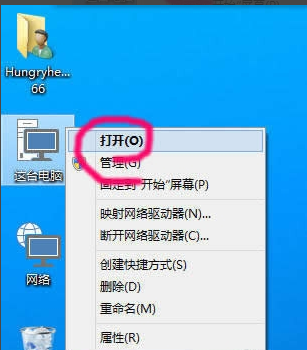
隐藏文件夹怎么显示电脑图解1
2.在打开的计算机界面中点击界面上方的查看,然后再点击右侧的选项功能,进入下一步。
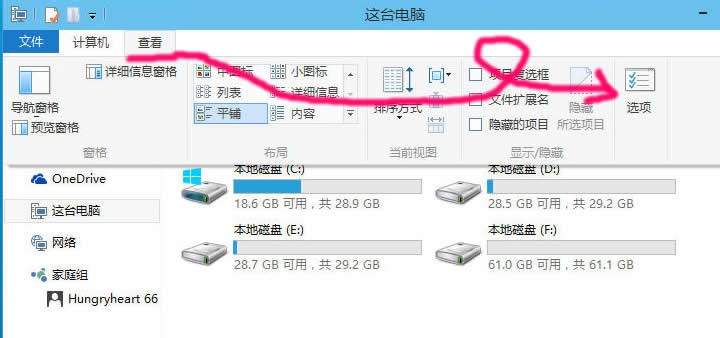
隐藏文件夹怎么显示电脑图解2
3.在弹出的文件夹选项界面中切换到查看选项,进入下一步。
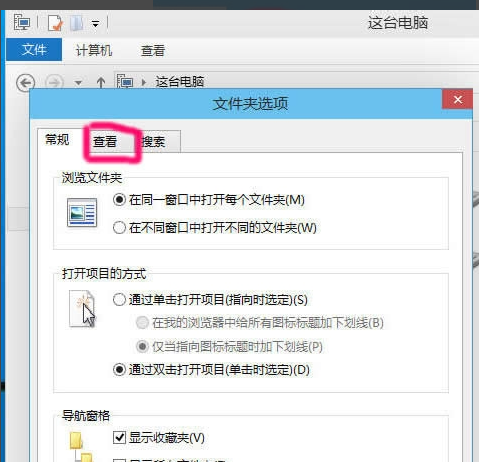
隐藏文件夹怎么显示电脑图解3
4.鼠标拉动下拉条找到"显示隐藏的文件.文件夹和驱动器",将前面的勾去除,然后点击确定按钮。
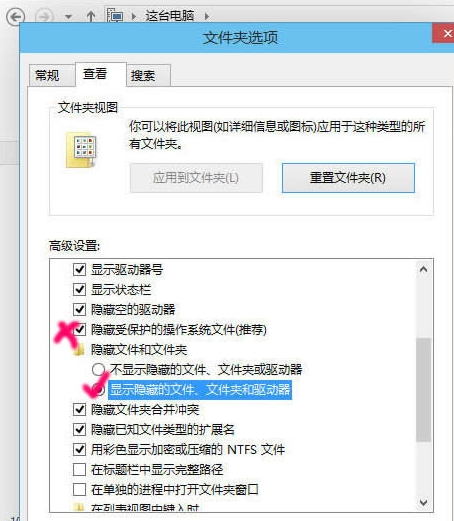
显示隐藏文件电脑图解4
3.这是会弹出一个警告界面,直接点击是就可以了。
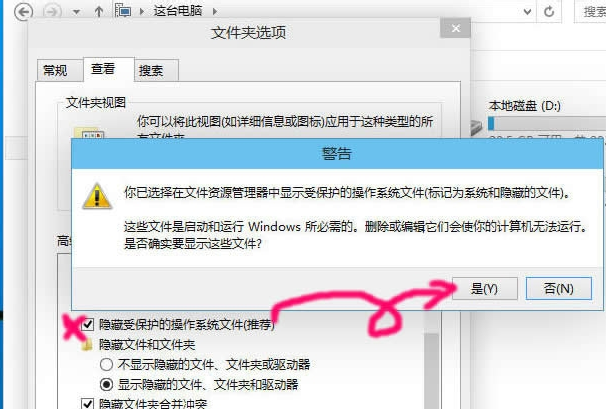
隐藏文件显示电脑图解5
以上操作完毕后,电脑的英寸文件夹就显示出来了。
上一篇:细说真实有效win10激活密匙推荐
下一篇:笔者教你电脑c盘怎么格式化
猜您喜欢
- win10系统下载官网上的方法2023-01-18
- 小编告诉你win10如何关闭uac2017-10-11
- 笔记本电脑如何重装win10系统..2022-12-16
- 2017一键安装win10系统安装教程..2017-08-03
- win10网速很快但下载速度很慢怎么办..2020-08-20
- win7系统激活工具使用教程2022-07-13
相关推荐
- 目前可以正常使用的win10产品密钥.. 2020-12-30
- 如何打开注册表,小编告诉你win10如何.. 2018-03-08
- win10传统桌面怎么返回? 2017-06-17
- win10steam好友网络无法访问怎么办?.. 2020-12-23
- win10专业版下载软件被阻止怎么回事.. 2022-05-16
- u盘安装win10系统安装教程 2017-10-05





 魔法猪一健重装系统win10
魔法猪一健重装系统win10
 装机吧重装系统win10
装机吧重装系统win10
 系统之家一键重装
系统之家一键重装
 小白重装win10
小白重装win10
 深度技术Ghost Win732位旗舰版V8.7(2013.06.10)
深度技术Ghost Win732位旗舰版V8.7(2013.06.10) Hex Editor Neo v5.14.00.4787官方简体中文破解版(16进制编辑器)
Hex Editor Neo v5.14.00.4787官方简体中文破解版(16进制编辑器)  小白系统Win8 64位纯净专业版系统下载 v1905
小白系统Win8 64位纯净专业版系统下载 v1905 Recuva v1.41 汉化版(文件恢复工具)
Recuva v1.41 汉化版(文件恢复工具) 系统之家ghost win7系统下载32位旗舰版1711
系统之家ghost win7系统下载32位旗舰版1711 雨林木风win10系统下载32位专业版v201805
雨林木风win10系统下载32位专业版v201805 萝卜家园Ghos
萝卜家园Ghos 送货单打印软
送货单打印软 小白系统win1
小白系统win1 雨林木风32位
雨林木风32位 系统之家64位
系统之家64位 DU Meter v6.
DU Meter v6. 电脑公司 gho
电脑公司 gho 千千静听音乐
千千静听音乐 WebShot v1.9
WebShot v1.9 电脑公司ghos
电脑公司ghos 粤公网安备 44130202001061号
粤公网安备 44130202001061号